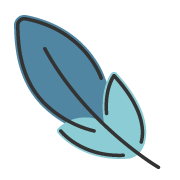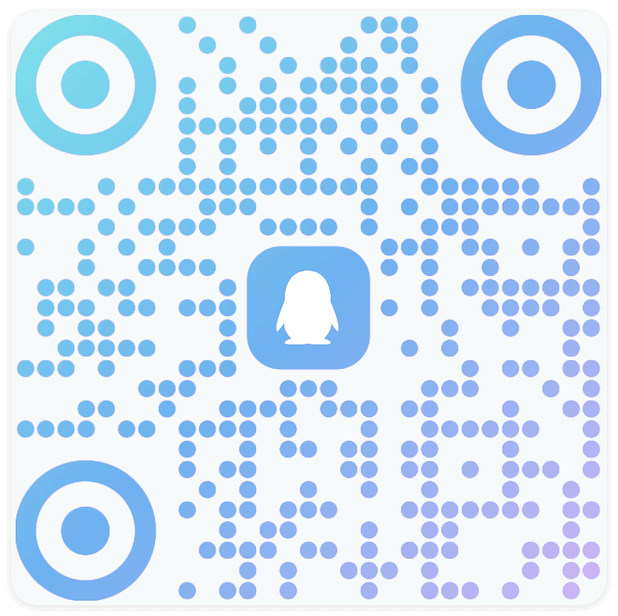公告板
约 1826 字大约 6 分钟
2024-10-19
概述
公告板是一个实时通知组件,可以实现在站点中方便的展示一些通知信息。
如右上角的公告板。
使用
主题提供了非常方便且灵活的 公告板 使用方法。你可以根据自己的需求,选择合适的方式进行配置。
配置说明
import { defineUserConfig } from 'vuepress'
import { plumeTheme } from 'vuepress-theme-plume'
export default defineUserConfig({
theme: plumeTheme({
bulletin: {
// more options...
}
})
})interface BulletinOptions {
/**
* 公告位置
* @default 'top-right'
*/
layout?: 'top-left' | 'top-right' | 'bottom-left' | 'bottom-right' | 'center'
/**
* 是否显示渐变边框
*
* @default true
*/
border?: boolean
/**
* 在哪些页面显示公告
*
* - `true` 表示所有页面
* - `false` 表示不显示
* - 传入一个函数,返回 `true` 时显示
*/
enablePage?: boolean | ((page: Page) => boolean)
/**
* 公告持续时间
*
* @default 'always'
*
* - `'session'` 表示在会话周期内关闭公告后不再显示,在新的会话周期重新显示,刷新页面不会重新显示
* - `'always'` 表示总是显示,关闭公告后刷新页面会重新显示
* - `'once'` 表示在仅在当前周期内显示,关闭公告后不再显示,新的会话和刷新页面都不会重新显示
*/
lifetime?: 'session' | 'always' | 'once'
/**
* 公告 ID
*
* 公告持续时间 需要根据 `id` 作为唯一标识
*/
id?: string
/**
* 公告标题
*/
title?: string
/**
* 公告内容
*
* 可以使用 markdown 语法 或者 使用 html 文本,
* 使用 markdown 时需要声明 `contentType` 为 `markdown`
*/
content?: string
/**
* 公告内容 类型
*
* - `markdown` 表示使用 markdown 语法
* - `text` 表示使用 普通文本 (可以是 html 内容)
*
* @default 'text'
*/
contentType?: 'markdown' | 'text'
/**
* 传入一个 `markdown` 或 `html` 文件路径,并使用文件内容作为公告内容
*
* - 使用 `.md` 文件时,将会解析 markdown 语法
* - 使用 `.html` 文件时,只能包含公告内容,请不要使用 `<html>` `<body>` `<script>` 等标签。
*/
contentFile?: string
}简单公告
当您仅需要配置 简单的公告板,仅包含一些简要的内容 时,可以直接使用 bulletin.content 添加内容。
export default defineUserConfig({
theme: plumeTheme({
bulletin: {
layout: 'top-right',
title: '公告板标题',
content: '公告板内容',
}
})
})还可以声明 bulletin.contentType 为 markdown ,这可以在 content 中使用 markdown 语法。
export default defineUserConfig({
theme: plumeTheme({
bulletin: {
layout: 'top-right',
title: '公告板标题',
contentType: 'markdown',
content: `\
**更新说明**
- 新增了一些功能
- 修复了一些 bug
`,
}
})
})长内容公告
当您需要配置 长内容的公告板时,将长内容写在配置文件中会显得比较臃肿和难以阅读, 这时候可以使用 bulletin.contentFile 添加内容文件路径,将长内容与配置文件分开。
bulletin.contentFile 需要传入一个 markdown 或 html 文件的绝对路径。主题将使用该文件内容作为公告内容。
import path from 'node:path'
export default defineUserConfig({
theme: plumeTheme({
bulletin: {
layout: 'top-right',
title: '公告板标题',
contentFile: path.join(__dirname, '_bulletin.md'),
}
})
})**更新说明**
- 新增了一些功能
- 修复了一些 bug主题会监听 bulletin.contentFile 的变化,当文件内容发生变化时,会重新渲染公告板。
自定义内容交互公告
使用 bulletin.content 或 bulletin.contentFile 仅能编写纯文本的公告内容,以及通过 markdown 语法 支持的一些交互内容。无法编写一个带有其他的自定义交互的公告内容。
对于此类场景,主题也提供了相应的支持。
首先,配置 bulletin 的基础内容,此时您无需再配置 bulletin.content 或 bulletin.contentFile 。
export default defineUserConfig({
theme: plumeTheme({
bulletin: {
layout: 'top-right',
title: '公告板标题',
}
})
})然后,在 .vuepress/client.ts 中注册全局组件 BulletinContent ,主题将会自动检索该组件并作为公告板的内容。
import { defineClientConfig } from '@vuepress/client'
import BulletinContent from './components/BulletinContent.vue'
export default defineClientConfig({
enhance: ({ app }) => {
app.component('BulletinContent', BulletinContent)
}
})接下来,编写 BulletinContent.vue 组件
<script setup>
// 编写自定义公告内容交互
</script>
<template>
<div class="bulletin-content">
<!-- 自定义公告内容 -->
</div>
</template>
<style scoped>
/* 自定义公告内容样式 */
</style>自定义公告板样式
您可以直接通过 css 覆盖公告板的样式。
通过修改以下 css 变量,可方便的控制公告板的样式。
:root {
--vp-bulletin-bg-color: var(--vp-c-bg);
--vp-bulletin-text-color: var(--vp-c-text-1);
--vp-bulletin-title-color: var(--vp-c-text-1);
--vp-bulletin-font-size: 16px;
--vp-bulletin-title-font-size: 18px;
--vp-bulletin-line-height: 24px;
--vp-bulletin-border-width: 2px;
--vp-bulletin-border: conic-gradient(var(--vp-c-important-3), var(--vp-c-danger-3), var(--vp-c-success-3), var(--vp-c-important-3));
--vp-bulletin-width: 320px;
}或者通过 .vp-bulletin 全局样式覆盖公告板的样式。
.vp-bulletin {
/* 公告板样式 */
}完全自定义公告板
当您完全不想使用主题内置的公告板时,可以通过注册全局组件 Bulletin 来完全自定义公告板。
import { defineClientConfig } from '@vuepress/client'
import Bulletin from './components/Bulletin.vue'
export default defineClientConfig({
enhance: ({ app }) => {
app.component('Bulletin', Bulletin)
}
})接下来,编写 Bulletin.vue 组件
<script setup>
// 编写自定义公告
</script>
<template>
<div class="bulletin">
<!-- 自定义公告 -->
</div>
</template>
<style scoped>
/* 自定义公告内容样式 */
</style>您需要重头开始编写公告板组件,为方便编写公告板,主题提供了 composable API useBulletinControl(), 您可以直接在 Bulletin.vue 组件中使用它。
import { useBulletinControl } from 'vuepress-theme-plume/composables'
const {
bulletin, // 公告板配置, 从主题配置中读取
showBulletin, // 是否显示公告板
enableBulletin, // 当前页面是否启用公告板
close, // 关闭公告板
} = useBulletinControl()相关说明
公告板唯一标识
公告板的唯一标识由 bulletin.id 配置。
唯一标识是用于区分公告板,并根据 该表示 决定 bulletin.lifetime 的有效期。
export default defineUserConfig({
theme: plumeTheme({
bulletin: {
layout: 'top-right',
title: '公告板标题',
id: 'my-bulletin',
}
})
})当你未显式配置 bulletin.id 时,主题会根据 bulletin 对象生成一个 hash 值作为唯一标识。
公告持续时间
公告板的持续时间由 bulletin.lifetime 配置。
session表示在 当前会话周期内,如果用户没有关闭公告板,则会一直显示,这包括到下个会话周期。 而当用户关闭公告板,则表示公告板已过期,在当前会话周期内不再显示,但在下一个会话周期会重新显示。always表示公告板即使被用户关闭,不仅下一个会话周期也会重新显示,刷新页面也会重新显示。once表示公告板在当前会话周期内一旦被关闭,之后都不再显示。
什么是会话?
会话 表示当您访问某个站点时,在您停留在这个站点的时间内,只要站点所在的浏览器标签页没有被关闭, 那么这个站点就会保持为同一个会话,即使页面刷新也依然保持为同一个会话。
公告板的位置
公告板的位置由 bulletin.layout 配置。
top-left:顶部居左top-right:顶部居右bottom-left:底部居左bottom-right:底部居右center:顶部居中
公告板显示的页面
公告板的显示页面由 bulletin.enablePage 配置。
true表示所有页面false表示不显示- 传入一个函数,返回
true时显示
export default defineUserConfig({
theme: plumeTheme({
bulletin: {
layout: 'top-right',
title: '公告板标题',
enablePage: (page) => {
return page.path === '/custom-path/'
}
}
})
})贡献者
更新日志
4d236-feat(theme)!: add collections support (#704)于73ed8-feat(theme): add badge support for navbar and sidebar (#559)于0fd6c-refactor(theme): improve types and flat config (#524)于8b392-perf(theme): improve types (#365)于0c53b-docs: improve docs (#332)于bde63-docs: update docs于a3946-docs: update docs于7c779-feat(theme): add support for bulletin, close #280 (#298)于